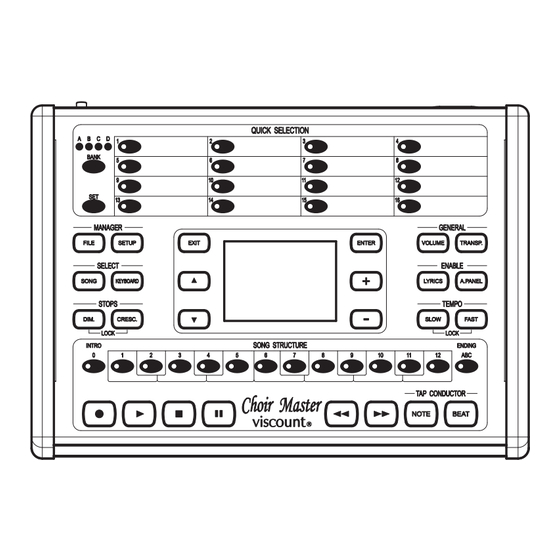
Sommaire des Matières pour Viscount Choir Master
- Page 1 Choir Master Manuale d'Uso - User Manual - Guide de l’utilisateur - Ver. 1.1...
-
Page 3: Table Des Matières
Choir Master Manuale d’Uso Viscount INDICE 1. Note importanti ................. 3 1.1 Cura del prodotto ..................3 1.2 Note riguardanti il manuale ................ 4 2. Introduzione ..................5 3. Comandi e connessioni ..............7 3.1 Il pannello frontale ..................7 3.2 Il pannello posteriore ................10 4. - Page 4 Choir Master Viscount Manuale d‘Uso 8.3 Cancellazione di file o cartelle ..............49 8.4 Rinomina di file o cartelle ................. 50 8.5 Creazione di cartelle .................. 53 9. Impostazioni generali della macchina ..........55 9.1 Selezione dei canali MIDI ................ 56 9.2 Bloccaggio delle Quick Selection.............
-
Page 5: Note Importanti
Choir Master Manuale d’Uso Viscount 1. NOTE IMPORTANTI 1.1 CURA DEL PRODOTTO • Non applicate eccessiva forza alle strutture ed ai comandi dell’organo (ma- nopole, registri, pulsanti, ecc…). • Non collocare, quando possibile, lo strumento in prossimità di unità che producano forti interferenze come apparecchi radio –... -
Page 6: Note Riguardanti Il Manuale
Choir Master Viscount Manuale d‘Uso • In caso di lunghi periodi di inutilizzo dell’organo scollegate la spina della presa di corrente. 1.2 NOTE RIGUARDANTI IL MANUALE • Conservate con cura questo manuale. • Il presente manuale costituisce parte integrante dello strumento. Le de- scrizioni e le illustrazioni contenute nella presente pubblicazione si inten- dono non impegnative. -
Page 7: Introduzione
Manuale d’Uso Viscount 2. INTRODUZIONE Il Choir Master è un dispositivo per strumenti compatibili MIDI che esegue brani musicali. Oltre alle comuni funzionalità di un sequencer hardware esso dispone di caratteristiche peculiari che offrono la possibilità, anche a persone senza specifiche competenze musicali, di poter riprodurre i brani musicali stes- si con una flessibilità... - Page 8 Choir Master Viscount Manuale d‘Uso del Choir Master anche a persone del tutto prive di familiarità con sistemi informatici. Quando non vi è disponibilità di un’ organista/pianista accompagnatore il Choir Master, nelle mani di una persona dotata semplicemente di un discreto “orec- chio”...
-
Page 9: Comandi E Connessioni
Choir Master Manuale d’Uso Viscount 3. COMANDI E CONNESSIONI 3.1 IL PANNELLO FRONTALE 1. Sezione QUICK SELECTION: in questa sezione sono presenti i pul- santi per il richiamo veloce delle song (questa sezione è descritta nel cap. [BANK]: seleziona uno dei quattro banchi delle Quick Selection. - Page 10 [FILE]: richiama il menu di gestione dei file memorizzati nella me- moria interna e nella penna usb (cap. 8). [SETUP]: in questo menu sono presenti le funzioni di configurazione del Choir Master (cap. 9). 3. Sezione SELECT: pulsanti per la ricerca ed il caricamento delle song (cap. 4).
- Page 11 Choir Master Manuale d’Uso Viscount [ ]: avvio della riproduzione della song caricata (play). [ ]: interruzione della riproduzione (stop). [ ]: interruzione temporanea della riproduzione (pausa). [ ]: riavvolgimento veloce. [ ]: avanzamento veloce. [NOTE]: avanzamento nota per nota della melodia.
-
Page 12: Il Pannello Posteriore
0. 3. Connettori MIDI: connettori di trasmissione dei dati MIDI: [IN]: connettore di ingresso per far ricevere al Choir Master i dati trasmessi da un’unità MIDI esterna. [OUT]: trasmette i dati MIDI generati dal lettore. Il cavo inserito in questo connettore va collegato al MIDI IN dello strumento adibito alla generazione sonora. - Page 13 Viscount to in serie di più dispositivi MIDI. 4. Prese [USB]: il connettore type A (a destra guardando il Choir Master da dietro) è quello in cui inserire una penna USB (non fornita con il lettore) utilizzabile come memoria di massa congiuntamente alla memoria interna.
-
Page 14: Ricerca E Caricamento Di Un Brano
4. RICERCA E CARICAMENTO DI UN BRANO 4.1 LA FUNZIONE SONG SELECT Dopo aver acceso il Choir Master tramite l’interruttore [POWER ON] pre- sente nel pannello posteriore, il display visualizza dapprima una videata iniziale di presentazione in cui si viene informati circa la versione del sistema operativo attualmente installato, dopodichè... - Page 15 : directory, premendo [ENTER] con il cursore posizionato su questo campo si ha accesso alla directory puntata. : file .mid, .kar o .cms (Choir Master Song): premendo [ENTER] con il cursore su questo campo, il brano viene caricato ed il display torna a visualizzare la videata principale.
- Page 16 Choir Master Viscount Manuale d‘Uso Dopo il primo accesso al menu SONG SELECT verrà sempre visualizzato il contenuto dell’ultima directory selezionata. Qualo- ra questa fosse stata memorizzata nella penna USB e la penna non sia più inserita, la videata visualizzata sarà la SOURCE SELECT.
-
Page 17: Ricerca Tramite I Tasti Numerici
Choir Master Manuale d’Uso Viscount ovvero “Accesso alla penna USB non possibile durante il play”. Se fosse comunque necessario accedere alla penna USB durante la riproduzione di un brano si consiglia di effettuare il primo ac- cesso (dopo averla inserita) in fase di stop. D’ora in poi, sarà quindi possibile accedere alla penna USB anche in fase di play sino a quando questa non verrà... -
Page 18: Ricerca Tramite Le Note
Il pulsante [KEYBOARD] permette di utilizzare i pulsanti SONG STRUCTURE come fossero tasti di una tastiera musicale. Se durante la ricerca di una song viene premuto il pulsante [KEYBOARD] il Choir Master attiva la funzione SMART HYMN SEARCH: Come informa il display, “suonando” sui pulsanti della sezione SONG... - Page 19 Choir Master Manuale d’Uso Viscount sistema la cerca all’interno della memoria interna dandovi una lista dei 4 brani più somiglianti: E’ possibile “suonare” fino a 16 note della melodia. Alla pressione della sedicesima si attiva automaticamente la ricerca del brano come se si fosse pre- muto [ENTER].
-
Page 20: Riproduzione Di Un Brano
Choir Master Viscount Manuale d‘Uso 5. RIPRODUZIONE DI UN BRANO 5.1 VIDEATA PRINCIPALE E PLAY Dopo aver caricato un brano utilizzando una delle procedure descritte nei pa- ragrafi precedenti, il display torna a visualizzare la videata principale contenen- te ora le informazioni generali del brano appena caricato: In dettaglio, questo informazioni riguardano: 1) Nome del file caricato. - Page 21 Choir Master Manuale d’Uso Viscount Utilizzare i pulsanti [+] e [-] per aumentare e diminuire la dimensione dei caratteri. Premere invece [EXIT] per tornare alla videata principale. 2) Divisione musicale e tempo metronomico. 3) Misura e movimento attuali. 4) Percentuale di variazione del tempo metronomico, regolata tramite i pul- santi della sezione TEMPO (vedi par.
- Page 22 Choir Master Viscount Manuale d‘Uso Premendo il pulsante [KEYBOARD], il led dei pulsanti SONG STRUCTURE si accendono in modo da visualizzare l’accordo della tonalità (anche in funzio- ne del valore della trasposizione). Il pulsante con led acceso rosso indica la fondamentale dell’accordo.
-
Page 23: L'avanzamento Di Tipo Tap Conductor
Manuale d’Uso Viscount 5.2 L’AVANZAMENTO DI TIPO TAP CONDUCTOR Una delle funzionalità più peculiari del Choir Master è la possibilità di far avanzare il brano musicale controllandone, con opportuni pulsanti, l’andamento ritmico. Ciò risulta particolarmente utile nell’accompagnamento del canto o di uno strumento solista. - Page 24 Grazie ad una complessa funzionalità musicale presente nel Choir Master, le indicazioni di diesis e bemolle sono sempre coerenti con la tonalità del brano. Se si traspone il brano stesso, il Choir Master con- tinua a fornire informazioni esatte sulla denominazione delle note non appartenenti alla scala naturale.
- Page 25 è stata omessa per passare immedia- tamente al successivo. Viceversa quando il tasto [BEAT] diviene giallo vuol dire che state rallentando l’esecuzione poichè il Choir Master, arrestata l’ese-...
- Page 26 Choir Master Viscount Manuale d‘Uso cuzione del brano, sta attendendo la prossima pressione del tasto [BEAT] per avanzare di un altro movimento. Riassumendo: con il tasto [BEAT] fate avanzare il brano determinando la suc- cessione dei movimenti (in una maniera in qualche modo simile a quella di un direttore di orchestra o di coro che con le braccia indica ai musicisti l’andamen-...
- Page 27 Vi è un caso in cui però non è possibile utilizzare il [BEAT] ma solo il [NOTE]. Se si carica un brano con un andamento non basato su un susseguirsi di movi- menti come può essere, ad esempio, un canto gregoriano, il Choir Master mostra al posto della raffigurazione dei movimenti (o dell’equivalente indica- zione metrica nella videata principale) la dicitura “Cantus Planus”.
-
Page 28: Regolare La Velocità Di Riproduzione
Choir Master Viscount Manuale d‘Uso 5.3 REGOLARE LA VELOCITA’ DI RIPRODUZIONE Sulla destra del display si trovano i comandi [SLOW] e [FAST]. Mediante essi è possibile modificare la velocità di avanzamento del brano. Essi agiscono sem- pre cambiando il valore di tempo percentuale indicato nella parte destra dello schermo. -
Page 29: Regolare Il Volume Ed Il Valore Di Trasposizione
Choir Master Manuale d’Uso Viscount 5.4 REGOLARE IL VOLUME ED IL VALORE DI TRASPOSIZIONE Per modificare il volume di riproduzione di un brano, quindi il volume dello strumento collegato e adibito alla generazione sonora, premere il pulsante [VOLUME]: utilizzare ora i pulsanti [+] e [-] per impostare la modifica percentuale del volu- me corrente. -
Page 30: Controllare La Registrazione Organistica
Choir Master Viscount Manuale d‘Uso 5.5 CONTROLLARE LA REGISTRAZIONE ORGANISTICA Sulla sinistra dello strumento si trovano i due tasti [DIM.] e [CRESC.]. Con questi è possibile cambiare la registrazione organistica del brano in esecu- zione. Esistono fondamentalmente tre modalità operative: 1) Il brano contiene informazioni di Registration Level;... - Page 31 Choir Master Manuale d’Uso Viscount 2) Il brano contiene informazioni di accensione e spegnimento di singoli re- gistri (non livelli di registrazione). In questo caso nella parte bassa dello schermo compare la scritta “STOPS”. La stringa informativa dei registri continuerà a segnalare quelli attivati sul Grand’Organo.
-
Page 32: Visualizzazione Del Testo Dei Brani
[LYRICS]. La prima opzione da scegliere è se si vuole modificare la visualizzazione del testo sul display del Choir Master (INTERNAL LCD) oppure quella sul tele- visore esterno (EXTERNAL VIDEO). Con i tasti freccia si seleziona il campo opportuno e con [ENTER] si effettua la scelta. - Page 33 Choir Master Manuale d’Uso Viscount o CASE: permette di scegliere se il testo debba apparire nel formato origina- le (ORIGINAL) oppure tutto in maiuscolo (UPPER). o HYPEN: seleziona il tipo di sillabazione: PLAIN TEXT: in questo modo il testo appare senza alcun trattino di sillabazione;...
- Page 34 Choir Master Viscount Manuale d‘Uso con PLAIN TEXT apparirà: con REMOVE apparirà: con ORIGINAL apparirà: con AUTOMATIC apparirà:...
- Page 35 Choir Master Manuale d’Uso Viscount con NOTE TAPS apparirà: o ROWS: imposta il numero di righe di testo che vengono ogni volta aggior- nate. REFRESH1 indica la scrittura di una riga per volta, REFRESH2 di due righe per volta.
-
Page 36: Lo Locazioni Quick Selection
Manuale d‘Uso 6. LE LOCAZIONI QUICK SELECTION Il Choir Master dispone di 64 locazioni di memoria in cui inserire le song da richiamare semplicemente premendo uno dei pulsanti presenti nella sezione QUICK SELECTION del pannello frontale, senza la necessità quindi di cer- care il file nella memoria interna o nella penna USB. - Page 37 Choir Master Manuale d’Uso Viscount N.B.: Dato che nelle locazioni Quick Selection non viene memorizzata la song ma il percorso all’unità di memoria in cui si trova, se la song salvata in una locazione era originariamente memorizzata nella penna USB e questa non è inserita al momento del richiamo della locazione, il suo caricamento non è...
- Page 38 Choir Master Viscount Manuale d‘Uso Se nella locazione non è presente nessun brano viene visualizzato il messaggio: ovvero “Nessuna song memorizzata nella locazione A-6” (facen- do riferimento all’esempio).
-
Page 39: Il Recorder
Manuale d’Uso Viscount 7. IL RECORDER Il Choir Master è equipaggiato con un proprio registratore di sequenze MIDI (Recorder) in grado di acquisire i dati ricevuti dalla porta MIDI [IN] presente nel pannello posteriore. Il Recorder permette inoltre di eseguire sovraincisioni di sequenze acquisite in precedenza, così... -
Page 40: Prima Registrazione
Choir Master Viscount Manuale d‘Uso 7.1 PRIMA REGISTRAZIONE Per registrare un nuovo brano selezionare, nella videata descritta nel paragrafo precedente, il campo RECORD NEW SONG: Per avviare la registrazione premere [ ], i dati in ingresso alla porta MIDI [IN] verranno acquisiti e memorizzati temporaneamente, in attesa del salvataggio finale nella memoria interna o nella penna USB eventualmente inserita. -
Page 41: Sovraincisione
Choir Master Manuale d’Uso Viscount to. Premere invece [ ] o [EXIT] per abbandonare il Recorder e tornare alla videata principale. Selezionando il comando SAVE è possibile assegnare un nome alla sequenza MIDI appena registrata: Il funzionamento di questa videata è descritto al par. 8.4. - Page 42 Choir Master Viscount Manuale d‘Uso Al termine di una registrazione invece, dalla videata: selezionare il campo OVERDUB. In entrambi i casi viene visualizzata la videata: Premere ora [ ] per avviare la sovraincisione.Per abbandonare il Recorder e tornare alla videata principale premere [ ]. Premere invece [EXIT] per torna- re alla videata precedente.
- Page 43 Choir: 4 Non è possibile modificare la registrazione organistica di brani di tipo Registration in fase di sovraincisione, nè agendo sui pulsanti della sezione STOPS, nè facendo ricevere al Choir Master mes- saggi MIDI di accensione e spegnimento dei registri .
-
Page 44: Gestione Dei File
Il menu FILE MANAGER raggruppa tutte quelle funzioni necessarie all’or- ganizzazione e alla gestione dei file nelle unità di memoria di cui dispone il Choir Master, ovvero memoria interna e memoria nella penna USB. Per richiamare questo menu premere il pulsante [FILE] della sezione MANA- GER del pannello frontale;... - Page 45 Choir Master Manuale d’Uso Viscount N.B.: Selezionando il campo USB MEMORY senza penna inserita, il display visualizza il messaggio: ovvero “Penna USB non rilevata”. Se si desidera accedere alla penna USB, inserirne una nel connettore [USB] del pannello po- steriore. Se la penna è inserita provare ad estrarla e reinserirla; se anche in questo caso non dovesse essere letta dal sistema verifica- re che sia correttamente formattata e funzionante.
-
Page 46: Copia Di File O Cartelle
Choir Master Viscount Manuale d‘Uso N.B.: Il sistema non può riprodurre i brani in contemporanea con la visualizzazione del menu FILE MANAGER. Tentando pertanto di ac- cedere al menu durante la riproduzione o di avviare il play quando il display visualizza il menu, vengono riportati i messaggi di errore: Ovvero “Non disponibile durante il play”... - Page 47 Choir Master Manuale d’Uso Viscount Dopo aver selezionato il tipo di memoria con i pulsanti [ ], [ ] ed [ENTER], il display visualizza il contenuto della cartella radice (root): Per visualizzare il contenuto di una cartella, posizionare il cursore su quella desiderata utilizzando i pulsanti [ ] e [ ] e premere [ENTER].
-
Page 48: Spostamento Di File O Cartelle
Choir Master Viscount Manuale d‘Uso Anche in questa fase utilizzare [ENTER] per selezionare la directory in cui si desidera copiare i dati e [EXIT] per abbandonarla. Una volta entrati nella car- tella desiderata posizionare il cursore sul campo [PASTE HERE] e premere [ENTER] per copiare i dati. - Page 49 Choir Master Manuale d’Uso Viscount Le operazioni da effettuare sono lo stesse di quelle descritte per la funzione di copia, quindi dopo aver selezionato la memoria il display visualizza il contenu- to della cartella radice (root): Dopodichè è necessario informare il sistema sui file o cartella che si desidera spostare.
- Page 50 Choir Master Viscount Manuale d‘Uso Anche in questa fase utilizzare [ENTER] per selezionare la directory in cui si desidera spostare i dati e [EXIT] per abbandonarla. Una volta entrati nella cartella desiderata posizionare il cursore sul campo [PASTE HERE] e premere [ENTER] per scrivere i dati.
-
Page 51: Cancellazione Di File O Cartelle
Choir Master Manuale d’Uso Viscount 8.3 CANCELLAZIONE DI FILE O CARTELLE Qualora si desideri cancellare uno più file oppure intere cartelle in un’unità di memoria, selezionare il campo DELETE nel menu FILE MANAGER. Come sempre il sistema prima chiede di selezionare in quale unità di memoria... -
Page 52: Rinomina Di File O Cartelle
Choir Master Viscount Manuale d‘Uso Dopo aver selezionato il comando desiderato premere [ENTER]. Se invece si desidera cancella un singolo file, posizionare il cursore sul file desiderato e premere [ENTER]. Onde evitare perdite accidentali di dati, il sistema chiede una conferma a pro- cedere con il messaggio: ovvero “sei sicuro?”. - Page 53 Choir Master Manuale d’Uso Viscount per visualizzare il contenuto di una cartella, posizionare il cursore su quella desiderata utilizzando i pulsanti [ ] e [ ] e premere [ENTER]. Per uscire dalla cartella corrente, premere [EXIT]. Per rinominare una cartella, dopo averne visualizzato il contenuto posizionare il cursore sul campo [RENAME DIRECTORY].
- Page 54 Per annullare le modifiche e tornare al menu FILE MANAGER premere [EXIT]. N.B.: Come è possibile notare, i nomi dei brani forniti da Viscount e presenti nella memoria interna del Choir Master iniziano con tre caratteri numerici, in quanto necessari per la selezione tramite i pulsanti [SONG STRUCTURE] e per la visualizzazione del nume- ro sul pannello numerico opzionale.
-
Page 55: Creazione Di Cartelle
Choir Master Manuale d’Uso Viscount 8.5 CREAZIONE DI CARTELLE Qualora si desideri creare una nuova cartella in una determinata unità di me- moria, selezionare il campo CREATE DIR nel menu FILE MANAGER. Il sistema dapprima chiede in quale unità di memoria creare la nuova cartella:... - Page 56 Choir Master Viscount Manuale d‘Uso La procedura di creazione del nome è identica a quella descritta per la rinomina di file e cartella al paragrafo 8.4. N.B.: Non è possibile assegnare un nome già presente nella cartella. In que- sto caso il display visualizza il messaggio di errore: ovvero “nome già...
-
Page 57: Impostazioni Generali Della Macchina
Choir Master Manuale d’Uso Viscount 9. IMPOSTAZIONI GENERALI DELLA MACCHINA Il menu SETUP raccoglie tutte le funzioni di configurazione generali del Choir Master. A tale menu si accede premendo il pulsante [SETUP] della sezione MANAGER del pannello frontale. Il display inizialmente visualizza la videata... -
Page 58: Selezione Dei Canali Midi
è necessario effettuare la stessa selezione anche nel Choir Master, al fine di trasmettere le note alle sezioni corrette. Per la selezione dei canali del Choir Master selezionare, nel menu SETUP, il campo MIDI CHANNELS. Viene visualizzata la videata: Come al solito, utilizzare i pulsanti [ ] e [ ] per muovere il cursore e [+] e [-] per selezionare il canale. -
Page 59: Bloccaggio Delle Quick Selection
9.3 ASSEGNAZIONE DI FUNZIONI AI PEDALI E’ possibile controllare le funzioni principali del Choir Master anche tramite pedali di tipo foot-switch o a controllo continuo. Come già descritto nel cap. 3.2 questi pedali sono collegabili ai connettori FOOTSWITCH [1] e [2] pre- senti nel pannello posteriore. - Page 60 Choir Master Viscount Manuale d‘Uso assegnazione la funzione al pedale collegato al connettore FOOTSWITCH [2]. Le funzioni assegnabili sono le seguenti: o [BEAT]: avanzamento della riproduzione controllando il succedersi tem- porale dei movimenti, identico a quello del pulsante [BEAT] del pannello frontale.
- Page 61 Tuttavia, data la molteplicità dei tipi di pedali, per un perfetto funzionamento, si consiglia di inserire i jack dei pedali a Choir Master spento e, una volta acceso, di non cambiare la posizione dell’interruttore (n.a., n.c.).
-
Page 62: Regolazione Del Contrasto Del Display
NE DATI AL PANNELLO NUMERICO Il pannello numerico opzionale, con il quale segnalare il numero del brano che il Choir Master sta riproducendo, è in grado di ricevere sia segnali in radiofrequenza che via cavo tramite i connettori [A.PANEL] o MIDI [OUT] (per maggiori informazioni consultare il manuale d’uso dell’Annunciator... -
Page 63: Selezione Del Segnale Televisivo Pal Ontsc
9.6 SELEZIONE DEL SEGNALE TELEVISIVO PAL O NTSC Il Choir Master può essere collegato a televisori sia di tipo PAL sia NTSC. Per selezionare il segnale corretto in base all’impianto televisivo utilizzato, richia- mare la funzione TV SYSTEM del menu SETUP: Utilizzare i pulsanti [+] e [-] per impostare il valore desiderato. -
Page 64: Aggiornamento Del Sistema Operativo
9.7 AGGIORNAMENTO DEL SISTEMA OPERATIVO Ogni qualvolta Viscount rilascerà un file di aggiornamento del sistema opera- tivo del Choir Master (estensione .ucm), per poter essere installato questo dovrà essere richiesto al servizio di assistenza tecnica on-line all’indirizzo e- mail service@viscount.it e, una volta ricevuto, copiato nella directory princi- pale (root) di una penna USB. - Page 65 USB e, qualora il sistema riscontrasse nuovamente l’errore, con- tattare il servizio di assistenza tecnica on-line all’indirizzo e-mail service@viscount.it, richiedendo nuovamente il file. La penna che si utilizza per effettuare l’aggiornamento deve esse- re formattata con file system FAT o FAT32 (no NTFS) pena il man-...
- Page 66 Smaltimento dei rifiuti elettrici ed elettronici (applicabile nell’Unione Europea e negli altri paesi europei con servizio di raccolta differenziata) Ai sensi dell’art. 13 del Decreto legislativo 25 luglio 2005, n. 151 “Attuazione delle Direttive 2002/95/CE, 2002/96/CE e 2003/108/CE” II simbolo presente sul prodotto o sulla sua confezione indica che il prodotto non verrà...
- Page 69 Choir Master User Manual Viscount INDEX 1. Important notes ................69 1.1 Looking after the product ................ 69 1.2 Notes about the manual ................70 2. Introduction ..................71 3. Connections and controls..............72 3.1 Front panel ....................72 3.2 Rear panel ....................75 4.
- Page 70 Choir Master Viscount User Manual 8.3 Deleting files or folders ................110 8.4 Rename files or folders ................111 8.5 Create folders ...................113 9. General settings ................115 9.1 Selectiong MIDI channels ..............116 9.2 Locking Quick Selection .................117 9.3 Pedal settings ....................117 9.4 Setting display contrast ................119 9.5 Selecting the numerical panel transmission mode .......120...
-
Page 71: Important Notes
Choir Master User Manual Viscount 1. IMPORTANT NOTES 1.1 LOOKING AFTER THE PRODUCT • Do not apply excessive force to the product’s structures or the controls (knobs, connectors, push-buttons, etc.). • When possible, do not place the instrument close to units which generate strong interference, such as radios, TVs, computer videos, etc. -
Page 72: Notes About The Manual
Choir Master Viscount User Manual • If the product is to be out of use for lengthy periods, disconnect the plug from the power socket. 1.2 NOTES ABOUT THE MANUAL • Take good care of this manual. • This manual is an integral part of the product. The descriptions and illustrations in this publication are not binding. -
Page 73: Introduction
When lacking an organist/pianist, somebody with just some musical experience can use the Choir Master to provide an excellent accompaniment while avoiding the usual and too often inadequate backing track. In particular, the Choir Master works well as accompanist of choir and solo singing, during religious services. -
Page 74: Connections And Controls
Choir Master Viscount User Manual 3. CONNECTIONS AND CONTROLS 3.1 FRONT PANEL 1. QUICK SELECTION section: this section contains the buttons for the quick selection of the tracks (see chapt. 6). [BANK]: selects one out of four Quick Selection banks [A] ... - Page 75 User Manual Viscount external (USB drive) memory (chapt. 8). [SETUP]: Choir Master setup options (chapt. 9). 3. SELECT section: use these buttons to browse and load songs (chapt. 4). [SONG]: shows the content of internal and external (USB drive) memories.
- Page 76 (read the user manual of the numerical display for further information). 10. GENERAL section: general controls of the song. [VOLUME]: adjusts the general volume of the instrument connected to the Choir Master. [TRANSP.]: adjusts transposition.
-
Page 77: Rear Panel
Make sure that the switch is set as 0 before connecting the power cable. 3. MIDI connectors: [IN]: Choir Master receives MIDI data from an external unit through this input connector. [OUT]: Choir Master sends out MIDI data through this connector. - Page 78 For further information about the pedal functions, see par. 9.3. ] connector: connect here the Choir Master antenna. Thanks to the 7. [ antenna, the Annunciator Panel can be used without cables.
-
Page 79: Finding And Loading A Song
4. FINDING AND LOADING A SONG 4.1 SONG SELECT FUNCTION When the Choir Master has been switched on (by pressing the [POWER ON] switch on the rear panel), a start page will appear on the display. This page contains information about the current operating system version. After a while, the display will show the SONG SELECT menu (this menu can be accessed from any other page by pressing the [SONG] button). - Page 80 User Manual : directory, press [ENTER] to access this directory. : .mid, .kar or .cms file (Choir Master Song): press [ENTER] on this field to load the song. The display will then return to the main screen. The LEDs of the [ ] and [ ] buttons indicate the presence of further fields (files or directories) before or after (respectively) the fields currently on screen.
- Page 81 Choir Master User Manual Viscount The transfer speed of the USB drive might affect the time needed to show its content on screen. Should the system take time to load the content of the drive, this message will appear: It is not possible to access the drive (for the first time) while playing a song.
-
Page 82: Searching By Digits
Choir Master Viscount User Manual 4.2 SEARCHING BY DIGITS While showing the content of a memory unit or folder, the SONG STRUCTURE LEDs will turn on, according to the first digit of the filename. If no file has a digit as first character, only the [ABC] led will be on. -
Page 83: Searching By Notes
Choir Master User Manual Viscount 4.3 SEARCHING BY NOTES Press the [KEYBOARD] button to use the SONG STRUCTURE buttons as if they were a musical keyboard. Pressing the [KEYBOARD] button while searching a song will activate the SMART HYMN SEARCH function. - Page 84 Choir Master Viscount User Manual N.B.: The SMART HYMN SEARCH function searches only files saved in the internal memory containing notes on the MIDI channel n. 5. The system cannot play songs while using the SMART HYMN SEARCH function. Attempting to access the function while playing...
-
Page 85: Playing A Song
Choir Master User Manual Viscount 5. PLAYING A SONG 5.1 MAIN VIDEO PAGE AND PLAY When a track has been successfully loaded, the display shows the main video page containing general information about the current track. In detail: 1) Filename of the track. Press [ENTER] to read the full name and further information such as song key, author, year of composition, etc. - Page 86 Choir Master Viscount User Manual 2) Time signature and metronome tempo. 3) Current bar and beat. 4) Percentage variation from standard tempo. Adjustable through the TEMPO section buttons. (see par. 5.2). 5) Organ stops level, adjust through the STOPS section buttons (see par. 5.3).
-
Page 87: Tap Conductor Advancement
5.2 TAP CONDUCTOR ADVANCEMENT Thanks to this function, you can control the tempo and rhythm of a song. This is particularly useful when using the Choir Master together with a singer or solo instrument. Indeed a common pre-recorded track, no matter how good, is always inadequate to these situations, as it cannot interact with musicians. - Page 88 Press the [+] button again to convert the syllables into english notes (A, B, C, D, E, F, G). N.B.: Thanks to the advanced functions of the Choir Master, accidentals (sharp and flat) are always coherent throughout the song. If the song is transposed, the Choir Master informs about altered notes.
- Page 89 Choir Master User Manual Viscount Press the [-] button to return to the previous mode and to the main video page. Now you can use the TAP CONDUCTOR mode. Use the [BEAT] button to play the song controlling the beats. Please keep in mind that each time the button is pressed, the beat is played at the speed indicated on the top right of the display (3 in the picture above).
- Page 90 Choir Master Viscount User Manual button is pressed, the system moves to the next beat and starts playing it. The tempo is determined by the frequency with which the [BEAT] button is pressed. However, holding the [BEAT] button for a short while will cause the...
-
Page 91: Adjusting The Play Speed
Choir Master User Manual Viscount The [BEAT] button will be off and the corresponding function not available. The song can be played by pinpointing each syllable in time (or, in presence of melisma, each note). When using “Cantus Planus” mode, the music score on display is useful to control the progression of the song. -
Page 92: Adjusting Volume And Transposition
Choir Master Viscount User Manual Also, both buttons will turn red. The song will be played at the tempo shown on display. Tempo variations of the song itself will not be taken into account. The [SLOW] and [FAST] buttons can be used at any time to change the tempo. -
Page 93: Controlling The Organ Stops
Choir Master User Manual Viscount 5.5 CONTROLLING THE ORGAN STOPS The [DIM.] and [CRESC.] buttons can be found on the left of the Choir Master. Use these buttons to change the organ stop used for the current song. There are three different working options: 1) Each song has a organ stops level, shown on the bottom of the screen, under the “REGISTRATION”... - Page 94 Choir Master Viscount User Manual 2) A song contains information on single stops (whether they are on or off) and not on registration levels. The word “STOPS” will appear on the bottom screen. The display indicates stops that are active on the Great manual.
-
Page 95: Song Lyrics Display
These can be selected through a menu. To access the menu, press and hold for a second the [LYRICS] button. First, you can choose whether to modify lyrics options of the Choir Master display (INTERNAL LCD) or of the external screen (EXTERNAL VIDEO). - Page 96 Choir Master Viscount User Manual ORIGINAL: the text is shown in its original format; usually, melismas are hyphenated. AUTOMATIC: each syllable is separated by a hyphen, melismas included. NOTE TAPS (not available for External Video): each syllable comes in square brackets; useful when working in [NOTE] mode as it highlights the syllables activated by pressing the [NOTE] button.
- Page 97 Choir Master User Manual Viscount shown as ORIGINAL: shown as AUTOMATIC: shown as NOTE TAPS: ROWS: set the number of text lines updating at the same time. REFRESH1: one row at a time, REFRESH2: two rows at the same time.
-
Page 98: Quick Selection Locations
User Manual 6. QUICK SELECTION LOCATIONS Choir Master has 64 memory locations. Songs saved in these locations can be recalled pressing a QUICK SELECTION button on the front panel. This saves time, as it is not necessary to look for the songs in the internal or external memory. - Page 99 Choir Master User Manual Viscount N.B.: The Quick Selection slot does not contain the song itself, only the path (memory bank, folder etc.) to it. If a Quick Selection slot is assigned to a song saved in a USB key, and the key itself is removed, the song cannot be loaded.
-
Page 100: Recorder
User Manual 7. RECORDER Choir Master includes a MIDI recorder. The recorder memorizes inputs from the MIDI [IN] port on the rear panel. The recorder can also overdub tracks previously recorded and songs stored in the internal memory and USB pen. -
Page 101: First Recording
Choir Master User Manual Viscount 7.1 FIRST RECORDING To record a new song, enter the Recorder main page and select the RECORD NEW SONG field. Press [ ] to start recording. The input from the MIDI [IN] port will be saved on a temporary memory. -
Page 102: Overdubbing
Choir Master Viscount User Manual To save the file select the SAVE field and assign the file a name: For further information about this page see par. 8.4. 7.2 OVERDUBBING Overdubbing means overlapping the data received from the MIDI [IN] port to the currently loaded song (or recording). - Page 103 Choir Master User Manual Viscount select the OVERDUB field. In both cases, this page will appear: Now press [ ] to start overdubbing. Press [ ] to leave the recorder and return to the main video page. Press [EXIT] instead to return to the previous video page. To stop recording, press [ ].
- Page 104 Registration and not those of the Combination selected. To record MIDI tracks with organs that are not produced by viscount, set the MIDI IN channels (see par. 9.1) as following: Pedal:1 Great:2 Swell: 3...
-
Page 105: File Manager
Choir Master User Manual Viscount 8. FILE MANAGER All the necessary options for managing the file system and the memory banks can be found under the FILE MANAGER menu. To access this menu, press the [FILE] button in the MANAGER section on the front panel. - Page 106 Choir Master Viscount User Manual N.B.: Selecting the USB MEMORY field without connecting a USB drive will produce the following message: To access a USB drive, connect one to the [USB] connector in the rear panel. Should the pen drive be already connected, try disconnecting it and inserting it again;...
-
Page 107: Copying Files Or Folders
Choir Master User Manual Viscount N.B.: The system cannot play songs while using the FILE MANAGER functions. Attempting to access the functions while playing a song, or start playing a song in the FILE MANAGER generates an error message: 8.1 COPYING FILES OR FOLDERS Use the COPY function to copy files or folders (content included, such as file and sub-folders). - Page 108 Choir Master Viscount User Manual The content of the root folder appears on screen. To see the content of a folder, locate the cursor on it using the [ ] and [ ] buttons, then press [ENTER]. Press [EXIT] to quit the current folder.
-
Page 109: Moving Files Or Folders
Choir Master User Manual Viscount If the target folder contains files with the same name of the files you wish to copy there, this message will appear: asking if you wish to overwrite the original files. Press [ENTER] to overwrite or [EXIT] to cancel. - Page 110 Choir Master Viscount User Manual Now select the file or folder you wish to move. To see the content of a folder, locate the cursor on it using the [ ] and [ ] buttons, then press [ENTER]. Press [EXIT] to quit the current folder.
- Page 111 Choir Master User Manual Viscount If the target folder contains files with the same name of the files you wish to move there, this message will appear: asking if you wish to overwrite the original files. Press [ENTER] to overwrite or [EXIT] to cancel.
-
Page 112: Deleting Files Or Folders
Choir Master Viscount User Manual 8.3 DELETING FILES OR FOLDERS To delete one or more files or folders from a memory unit, select the DELETE field under the FILE MANAGER menu. First, select the memory unit containing the data you wish to delete:... -
Page 113: Rename Files Or Folders
Choir Master User Manual Viscount To avoid mistakes causing data loss, the system asks for a confirmation: Press [ENTER] to delete or [EXIT] to abort the operation. 8.4 RENAME FILES OR FOLDERS To rename a file or a folder, enter the FILE MANAGER menu and select the... - Page 114 Choir Master Viscount User Manual To see the content of a folder, locate the cursor on it using the [ ] and [ ] buttons, then press [ENTER]. Press [EXIT] to quit the current folder. To rename a folder, enter it and move the cursor on the [RENAME DIRECTORY] field.
-
Page 115: Create Folders
User Manual Viscount N.B.: The filename of the standard songs created by Viscount and saved in the internal memory all begin with three digits. This is necessary for the Selection ([SONG STRUCTURE] buttons) and to visualize the song number on the optional digit panel. Please keep this in mind while renaming the files. - Page 116 Choir Master Viscount User Manual To enter a directory, place the cursor on the relevant field using the [ ] and[ ] buttons, then press [ENTER]. Press [EXIT] to quit the current folder. Enter the directory in which you wish to create a new directory, then locate the cursor on the [CREATE HERE] field and press [ENTER]: Now you need to enter a name for your directory (see instructions in par.
-
Page 117: General Settings
Viscount 9. GENERAL SETTINGS All the general configurations of Choir Master can be found under the SETUP menu. To access the menu, press the [SETUP] button, which can be found in the MANAGER section, on the front panel. The display shows all the available functions: o MIDI CHANNELS: links MIDI channel to organ sections. -
Page 118: Selectiong Midi Channels
This will cause the notes to be transmitted to the wrong sections. Should this happen, modify the Choir Master settings to match the instrument’s. To set the Choir Master channels, enter the SETUP menu and select the MIDI CHANNELS field. This page will appear: Use the [ ] and [ ] buttons to move the cursor;... -
Page 119: Locking Quick Selection
Press [EXIT] to save changes and quit the function. 9.3 PEDAL SETTINGS All the main functions of you Choir Master can be performed through pedals, either foot-switch or expression pedals. As already stated in chap. 3.2 pedals can be connected to the FOOTSWITCH [1] and [2] connectors of the rear panel. - Page 120 [NOTE] buttons. o VOLUME: sets the master volume of the instrument connected to the Choir Master. Same function activated by the [VOLUME] button (front panel). Best used with expression pedals. At first use, the expression pedal needs calibration. To do so, press [ENTER]:...
-
Page 121: Setting Display Contrast
The system can automatically detect the pedal type (open foot switch, closed foot switch, expression pedal), even if the pedal is connected while the Choir Master is already on. However, since there is a multitude of different pedals, making self-detection difficult, it is recommended to plug in the pedal(s) while the Choir Master is off;... -
Page 122: Selecting The Numerical Panel Transmission Mode
TRANSMISSION MODE The optional numerical panel, indicating the code of the current song, can be connected to the Choir Master by cable ([A. PANEL] or [MIDI OUT] ports) or wireless. For further information, read the Annunciator Panel Handbook. Once the panel has been successfully connected, it needs to be activated. -
Page 123: Selecting Tv Signal - Pal Or Ntsc
User Manual Viscount 9.6 SELECT TV SIGNAL - PAL OR NTSC Choir Master can be connected to TV screens, either with PAL or NTSC format. To select the correct signal, enter the SETUP menu and access the TV SYSTEM function. - Page 124 Choir Master Viscount User Manual Choir Master. Press [EXIT] to return to the SETUP menu; press [ENTER] to check if there is an update file available. This video page will appear: showing information about the new available version. Press [ENTER] again to start the procedure, press [EXIT] to abort the update and return to the SETUP menu.
- Page 125 In this case, try copying the file again from the computer to the USB key. Should the error occur a second time, contact the technical assistance at service@viscount.it and request a new update file. The flash drive used to update the organ must be formatted with FAT or FAT32 file system (not NTFS), otherwise, the organ will not be able to read from the flash drive.
- Page 126 Disposal of old Electrical & Electronic Equipment (Applìcable throughout the European Union and other European countries with separate collection programs) Dir. 2002/95/CE, 2002/96/CE e 2003/108/CE This syrnbol, found on your product or on its packaging, indicates that this product should not be treated as household waste when you wish to dispose of it.
- Page 128 AVIS IMPORTANT! WARNING RISK OF ELECTRIC SHOCK DO NOT OPEN AVIS RISQUE DE CHOC ÉLECTRIQUE NE PAS OUVRIR Ce simbole sert pour avertir l’utilisateur Ce simbole sert pour avertir l’utilisateur qu’à l’interieur de la documentation de qu’à l’interieur de ce produit sont présents éléments non isolés soumis à...
- Page 129 Choir Master Guide de l’utilisateur Viscount INDICE 1. Notes importantes ................. 129 1.1 Conseils d’utilisation ................129 1.2 Notes concernant le mode d’emploi .............130 2. Introduction ..................131 3. Connexions et controles ..............133 3.1 Avant de l’appareil ...................133 3.2 Arrière de l’appareil .................136 4.
- Page 130 Choir Master Viscount Guide de l’utilisateur 8.3 Effacer un fichier ou un répertoire ............173 8.4 Renommer un fichier ou un répertoire ..........174 8.5 Créer un répertoire ..................177 9. Reglages generaux ................. 179 9.1 Sélection de canaux MIDI ..............181 9.2 Verrouillage d’une sélection rapide ............183 9.3 Réglages des pédales ................183...
-
Page 131: Notes Importantes
Choir Master Guide de l’utilisateur Viscount 1. NOTES IMPORTANTES 1.1 CONSEILS D’UTILISATION • Ne pas exercer de pression excessive sur les structures de l’appareil et les différents contrôles (boutons, connecteurs, etc…). • Si possible, ne pas placer l’appareil près de sources génératrices d’interférences telles que radio, TV, ordinateur etc. -
Page 132: Notes Concernant Le Mode D'emploi
Choir Master Viscount Guide de l’utilisateur • Si l’appareil n’est pas utilisé pendant une période prolongée, débrancher la prise d’alimentation du secteur. 1.2 NOTES CONCERNANT LE MODE D’EMPLOI • Conserver soigneusement ce mode d’emploi. • Ce mode d’emploi fait partie intégrante du produit. Son descriptif et ses illustrations sont non contractuels et susceptibles d’être modifiés sans... -
Page 133: Introduction
Guide de l’utilisateur Viscount 2. INTRODUCTION Le Choir Master est un lecteur de musique compatible avec les instruments MIDI. En plus des fonctions usuelles d’un séquenceur, il a pour caractéristiques particulières de permettre aux utilisateurs sans formation musicale de jouer des morceaux avec l’aisance d’un organiste ou d’un pianiste. - Page 134 Sans disposer d’organiste ou d’un pianiste, une personne possédant des connaissances musicales modestes peut utiliser le Choir Master et obtenir d’excellents résultats, en évitant les fautes usuelles et souvent inadéquates de l’accompagnement. Le Choir Master est spécialement adapté à l’accompagnement des chœurs ou solistes pendant les services religieux.
-
Page 135: Connexions Et Controles
Choir Master Guide de l’utilisateur Viscount 3. CONNEXIONS ET CONTROLES 3.1 AVANT DE L’APPAREIL 1. QUICK SELECTION section : cette section se réfère aux boutons de sélection rapide des pistes (voir chapitre 6). [BANK]: active une des 4 banques de Quick Selection (Sélection Ra- pide) [A] ... - Page 136 [FILE]: appelle le menu fichier. Pour une sauvegarde à la fois dans la mémoire interne de l’appareil et en externe (clé USB) – voir chapitre 8. [SETUP]: options de réglage général du Choir Master – voir chapitre 3. SELECT section : utiliser ces boutons pour faire défiler ou charger un morceau (chapitre 4).
- Page 137 Choir Master Guide de l’utilisateur Viscount [ ]: retour rapide. [ ]: avance rapide. [NOTE]: lit le morceau note par note. [BEAT]: lit le morceau temps par temps. 7. Ecran : affichage lumineux des informations sur les jeux, des graphiques sur les temps et les notes, et des paroles (si disponibles).
-
Page 138: Arrière De L'appareil
S’assurer que l’interrupteur est sur position 0 avant de brancher le câble secteur. 3. MIDI connecteurs : [IN] : le Choir Master reçoit les données MIDI d’un appareil externe par ce connecteur. [OUT] : le Choir Master envoie des données MIDI via ce connecteur. - Page 139 Pour plus d’informations sur les fonctions des pédales, se référer au paragraphe 9.3. ]connecteur : y connecter l’antenne du Choir Master. Grâce à cette 7. [ antenne, le Annunciator Panel peut être utilisé sans câbles.
-
Page 140: Selection Et Chargement D'un Morceau
MORCEAU 4.1 FONCTION DE SELECTION D’UN MORCEAU Quand le Choir Master est allumé (en appuyant sur l’interrupteur [POWER ON] à l’arrière de l’appareil), une page d’accueil apparaît sur l’affichage. Cette page contient des informations sur l’actuelle version du système en vigueur. - Page 141 Appuyer sur [ENTER] pour afficher l’écran précédent. : répertoire. Appuyer sur [ENTER] pour le sélectionner. : file .mid, .kar ou ficher cms (morceau du Choir Master) : appuyer sur [ENTER] du champ en surbrillance pour charger le morceau. L’affichage retourne à...
- Page 142 Choir Master Viscount Guide de l’utilisateur déconnectée, l’écran fera apparaître la page vidéo SOURCE SELECT. Le système peut lire jusqu’à 512 éléments, fichiers ou répertoires. N’utiliser que des clés USB avec un système de fichiers FAT ou FAT32 (et non NTFS).
-
Page 143: Recherche Par Numero
Choir Master Guide de l’utilisateur Viscount Alors, vous aurez accès à cette clé à n’importe quel moment, même lors de la lecture d’un morceau, aussi longtemps que la clé est connectée. Gardez à l’esprit que la navigation dans les contenus de clés USB et les répertoires contenant une quantité... -
Page 144: Recherche Par Note
Choir Master Viscount Guide de l’utilisateur Ainsi, vous pourrez trouver le fichier que vous cherchez. Pour le charger, suivez la procédure décrite dans le paragraphe précédent. En appuyant sur le troisième bouton, vous chargerez automatiquement le fichier commençant par ces trois numéros. - Page 145 Choir Master Guide de l’utilisateur Viscount quatre morceaux similaires dans la mémoire interne de l’appareil. Jusqu’à 16 notes d’une mélodie peuvent ainsi être jouées en une fois. Quand la 16ème note est jouée, le système démarrera la recherche du morceau comme si le bouton [ENTER] avait été...
-
Page 146: Lecture D'un Morceau
Choir Master Viscount Guide de l’utilisateur 5. LECTURE D’UN MORCEAU 5.1 PAGE ECRAN PRINCIPALE ET LECTURE Lorsqu’une piste a été correctement chargée, s’affiche la page écran principale contenant des informations générales sur cette piste. En détail : 1) L’intitulé de la piste. Appuyer sur [ENTER] pour lire l’intégralité de l’intitulé... - Page 147 Choir Master Guide de l’utilisateur Viscount 2) L’indication de la durée et du tempo du métronome. 3) La mesure et le battement en cours 4) Le pourcentage de variation du tempo initial. Ajustable depuis les boutons de la section TEMPO (voir paragraphe 5.2).
- Page 148 Choir Master Viscount Guide de l’utilisateur Lorsqu’il est joué, le clavier envoie le signal à un instrument récepteur. Les boutons [0] et [ABC] fonctionnent également comme les transpositeurs à l’octave. Lorsqu’ils sont actionnés, le LED sera modifié comme suit : [0] lumière rouge : - 2 octaves...
-
Page 149: Avancée « Tap Conductor
Choir Master Guide de l’utilisateur Viscount 5.2 AVANCEE « TAP CONDUCTOR » Grâce à cette fonction, vous pouvez contrôler le tempo et le rythme d’un morceau. Ceci est particulièrement utile quand vous vous servez du Choir Master avec un chanteur ou un instrument solo. En effet, tout morceau pré- enregistré, aussi bien fait qu’il soit, ne sera jamais adapté... - Page 150 (A, B, C, D, E, F, G). N.B.: Grâce aux fonctions avancées du Choir Master, les accents (aigus et plats) sont toujours cohérents tout au long du morceau. Si le morceau est transposé, le Choir Master renseigne les notes altérées. Les notes latines ne sont évidemment pas affectées par la transposition.
- Page 151 Choir Master Guide de l’utilisateur Viscount Une barre de progression, indique la position actuelle dans la mesure. Une fois actionné, le bouton [BEAT] devient vert. A la fin du battement, le bouton devient jaune. Appuyer de nouveau pour jouer le morceau au tempo donné.
- Page 152 Cependant, il est un cas où le seul mode [NOTE] peut être utilisé. Lorsque la structure d’un morceau n’est pas basée sur les battements (comme dans un chant grégorien), le Choir Master n’indique ni mesure ni battement mais les mots « Cantus Planus ».
- Page 153 Choir Master Guide de l’utilisateur Viscount Le bouton [BEAT] sera éteint et la fonction correspondante non disponible. Le morceau sera joué en pointant chaque syllabe en temps réel (ou, en présence de mélisme, chaque note). En mode « Cantus Planus », la partition sur l’écran permet de contrôler la progression du morceau.
-
Page 154: Ajustement De La Vitesse De Lecture
Choir Master Viscount Guide de l’utilisateur 5.3 AJUSTEMENT DE LA VITESSE DE LECTURE Les boutons [SLOW] et [FAST] peuvent être trouvés sur la partie droite de l’affichage. Ces boutons modifient le tempo du morceau. L’utilisation de ces boutons ajuste le tempo en pourcentage. La valeur en cours s’affiche sur l’écran. -
Page 155: Ajustement Du Volume Et Transposition
Choir Master Guide de l’utilisateur Viscount 5.4 AJUSTEMENT DU VOLUME ET TRANSPOSITION Pour ajuster le volume d’un morceau – augmenter le volume de l’instrument connecté en sortie – appuyer sur le bouton [VOLUME]. Utiliser les boutons [+] et [-] pour ajuster le volume en pourcentage. Appuyer sur [EXIT] ou sur [VOLUME] pour sauvegarder le nouveau niveau sonore et revenir à... -
Page 156: Contrôle Des Jeux De L'orgue
Choir Master Viscount Guide de l’utilisateur 5.5 CONTROLE DES JEUX DE L’ORGUE Les boutons [DIM.] et [CRESC.] se trouvent sur le côté gauche du Choir Master. Utiliser ces boutons pour changer le jeu de l’orgue utilisé dans le morceau en cours. Il y a 3 cas de figure : 1) Chaque morceau possède un niveau de jeux d’orgues, indiqué... - Page 157 Choir Master Guide de l’utilisateur Viscount 2) Un morceau contient des informations sur des jeux (qu’ils soient activés ou non) et non sur des niveaux de registration. Le mot « STOPS » apparaîtra en bas de l’écran. L’affichage indique les jeux qui sont activés au clavier principal.
-
Page 158: Affichage Des Paroles
Choir Master Viscount Guide de l’utilisateur 5.6 AFFICHAGE DES PAROLES Appuyer sur le bouton [LYRICS] pour afficher les paroles, si elles sont disponibles. Une fois activé, le bouton deviendra vert et l’écran interne n’affichera que les paroles. La syllabe chantée apparaît en surbrillance avec un curseur (c'est-à-dire qu’elle apparaît en noir sur un fond blanc). - Page 159 Choir Master Guide de l’utilisateur Viscount REMOVE: il n’y a pas de trait d’union séparant les syllabes ; les mélismes apparaissent comme des syllabes répétées. ORIGINAL: le texte s’affiche au format original ; généralement, les mélismes sont séparés par des traits d’union.
- Page 160 Choir Master Viscount Guide de l’utilisateur affichage en ORIGINAL : affichage en AUTOMATIC : affichage en NOTE TAPS : o ROWS: définit le nombre de lignes de texte mises à jour à la fois. REFRESH1 : une rangée à la fois,...
-
Page 161: Localisation Des Plages De Quick Selection (Selection Rapide)
Viscount 6. LOCALISATION DES PLAGES DE QUICK SELECTION (SELECTION RAPIDE) Le Choir Master dispose de 64 mémoires. Les morceaux sauvegardés dans ces mémoires peuvent être rappelés en appuyant sur un bouton QUICK SELECTION (sélection rapide) sur le panneau avant. Ceci permet de gagner du temps, car il n’est pas nécessaire de rechercher les morceaux dans la mémoire interne ou la mémoire externe. - Page 162 Choir Master Viscount Guide de l’utilisateur N.B.: La plage de sélection rapide ne contient pas le morceau en lui-même mais seulement son chemin d’accès (banque de mémoire, répertoire etc.). Si une plage de sélection rapide est affectée à un morceau sauvegardé...
-
Page 163: Enregistrement
Guide de l’utilisateur Viscount 7. ENREGISTREMENT Le Choir Master dispose d’un enregistreur MIDI. L’enregistreur mémorise les entrées d’un port MIDI [IN] situé sur le panneau arrière. L’enregistreur peut également doubler les pistes précédemment enregistrées et les morceaux stockés dans la mémoire interne et sur une clé USB. Les pistes enregistrées peuvent être sauvegardées sur une clé... -
Page 164: Premier Enregistrement
Choir Master Viscount Guide de l’utilisateur 7.1 PREMIER ENREGISTREMENT Pour enregistrer un nouveau morceau, entrer sur la page écran principale de l’enregistreur et sélectionner le champ RECORD NEW SONG. Appuyer sur [ ] pour démarrer l’enregistrement. Les données provenant du port MIDI [IN] seront sauvegardées dans une mémoire temporaire. -
Page 165: Enregistrement Multi-Pistes
Choir Master Guide de l’utilisateur Viscount Utiliser les boutons [ ], [ ] et [ENTER] pour sélectionner une des options. Appuyer sur [ ] ou [EXIT] pour quitter l’enregistreur et revenir à la page écran principale Pour plus d’informations sur cette page, voir paragraphe 8.4. - Page 166 Choir Master Viscount Guide de l’utilisateur Sinon, si vous souhaitez enregistrer sur la piste que vous venez juste d’enregistrer, dans la page : sélectionner le champ OVERDUB. Dans les deux cas, la page suivante apparaîtra Premere ora [ ] per avviare la sovraincisione.Per abbandonare il Recorder e tornare alla videata principale premere [ ].
- Page 167 Pour enregistrer des pistes MIDI avec des orgues non fabriqués par VISCOUNT, définir les canaux MIDI IN (voir paragraphe 9.1) comme suit : Pédale : 1 Grand Orgue : 2 Récit : 3...
-
Page 168: Gestion Des Fichiers
Choir Master Viscount Guide de l’utilisateur 8. GESTION DES FICHIERS Toutes les options nécessaires à la gestion du système de fichiers et des banques de mémoire se trouvent dans le menu FILE MANAGER. Pour accéder à ce menu, appuyer sur le bouton [FILE] dans la section MANA- GER sur le panneau avant. - Page 169 Choir Master Guide de l’utilisateur Viscount N.B.: La sélection du champ USB MEMORY sans que soit connectée une clé USB entraînera le message suivant : Insérer une clé USB sur l’un des connecteurs [USB] situés sur le panneau arrière de l’appareil. Si une clé USB était déjà connectée, la retirer puis la rebrancher à...
-
Page 170: Copier Des Fichiers Ou Des Repertoires
Choir Master Viscount Guide de l’utilisateur N.B.: Le système ne peut lire de morceaux lors de l’utilisation des fonctions FILE MANAGER. Toute tentative d’accéder à ces fonctions lors de la lecture d’un morceau ou de démarrer une lecture dans le menu FILE MANAGER génèrera un message d’erreur :... - Page 171 Choir Master Guide de l’utilisateur Viscount Sélectionner le type de mémoire à l’aide des boutons [ ] et [ ], puis appuyer sur [ENTER]. Le contenu du répertoire parent apparaît à l’écran. Pour voir le contenu d’un répertoire, placer le curseur dessus à l’aide des boutons [ ] et [ ], puis appuyer sur [ENTER].
-
Page 172: Deplacer Des Fichiers Ou Des Repertoires
Choir Master Viscount Guide de l’utilisateur sélectionner l’emplacement où les données doivent être copiées ou appuyer sur [EXIT] pour quitter le répertoire. Entrer un répertoire et placer le curseur sur [PASTE HERE] (coller ici), puis appuyer sur [ENTER] pour copier les données. - Page 173 Choir Master Guide de l’utilisateur Viscount La procédure est la même que celle de la fonction copie ; après avoir sélectionné une mémoire, l’affichage indique le contenu du répertoire parent (voir page suivante). Sélectionner maintenant le fichier ou le répertoire à déplacer. Pour voir le contenu d’un répertoire, placer le curseur dessus à...
- Page 174 Choir Master Viscount Guide de l’utilisateur Demandant où déplacer les données sélectionnées. Appuyer sur [ENTER] pour sélectionner l’emplacement où les données doivent être copiées ou appuyer sur [EXIT] pour quitter le répertoire. Entrer un répertoire et placer le curseur sur [PASTE HERE] (coller ici), puis appuyer sur [ENTER] pour copier les données.
-
Page 175: Effacer Des Fichiers Ou Des Repertoires
Choir Master Guide de l’utilisateur Viscount 8.3 EFFACER DES FICHIERS OU DES REPERTOIRES Pour effacer un ou plusieurs fichiers ou répertoires d’une unité de mémoire, sélectionner le champ DELETE dans le menu FILE MANAGER. D’abord, sélectionner la mémoire contenant les données que vous souhaitez effacer : L’écran affiche le contenu du répertoire parent :... -
Page 176: Renommer Des Fichiers Ou Des Repertoires
Choir Master Viscount Guide de l’utilisateur Pour éviter les erreurs pouvant entraîner une perte de données, le système demande une confirmation : Appuyer sur [ENTER] pour confirmer l’effacement ou sur [EXIT] pour annuler l’opération. 8.4 RENOMMER DES FICHIERS OU DES REPERTOIRES Pour renommer un fichier ou un répertoire, entrer dans le menu FILE MA-... - Page 177 Choir Master Guide de l’utilisateur Viscount Pour voir le contenu d’un répertoire, placer le curseur dessus à l’aide des boutons [ ] et [ ], puis appuyer sur [ENTER]. Appuyer sur [EXIT] pour quitter le répertoire en cours. Pour renommer un répertoire, rentrer dedans et déplacer le curseur sur le cham [RENAME DIRECTORY].
- Page 178 Pour annuler l’opération et revenir au menu FILE MANAGER, appuyer sur [EXIT]. N.B.: Le nom des morceaux standard créés par VISCOUNT et sauvegardés dans la mémoire interne commence par 3 chiffres. Ceci est nécessaire à leur sélection (boutons [SONG STRUCTURE]) et pour visualiser le numéro du morceau sur le pavé...
-
Page 179: Creer Des Repertoires
Choir Master Guide de l’utilisateur Viscount 8.5 CREER DES REPERTOIRES Pour créer un nouveau répertoire dans une mémoire, accéder au menu FILE MANAGER et sélectionner le champ CREATE DIR. Ensuite, il faut indiquer dans quelle unité de mémoire vous souhaitez créer votre répertoire. - Page 180 Choir Master Viscount Guide de l’utilisateur Vous devez alors nommer ce répertoire (selon la procédure décrite au paragraphe 8.4). N.B.: On ne peut donner à un répertoire un nom déjà affecté à un autre répertoire. Toute tentative pour ce faire entraînera le message suivant:...
-
Page 181: Reglages Generaux
Guide de l’utilisateur Viscount 9. REGLAGES GENERAUX Toutes les configurations générales du Choir Master se trouvent dans le menu SET UP. Pour accéder à ce menu, appuyer sur le bouton [SET UP] dans la section MANAGER sur le panneau avant. L’écran affiche les fonctions disponibles suivantes : o MIDI CHANNELS : relie les canaux MIDI aux plans sonores de l’orgue... -
Page 182: Selection Des Canaux Midi
Si cela se produit, modifier les réglages du Choir Masterpour les adapter à ceux de l’instrument. Pour affecter les canaux du Choir Master, entrer dans le menu SET UP et sélectionner le champ MIDI CHANNELS. La page écran suivante s’affichera Utiliser les boutons [ ] et [ ] pour déplacer le curseur ;... -
Page 183: Verrouillage Des Quick Selections
Appuyer sur [EXIT] pour sauvegarder la modification et quitter la fonction. 9.3 REGLAGES DES PEDALES Toutes les fonctions principales du Choir Master peuvent être exercées par les pédales, que ce soit la pédale sustain ou la pédale d’expression. Comme déjà... - Page 184 Choir Master Viscount Guide de l’utilisateur Le champ FSW1 définit la fonction de la pédale reliée au connecteur FOOTSWITCH [1]. FSW2 définit la fonction de la pédale reliée au connecteur FOOTSWITCH [2]. A chaque champ peut être affectée l’une des fonctions suivantes (voir page suivante) : o [BEAT] : joue le morceau en commençant manuellement chaque...
-
Page 185: Verrouillage D'une Sélection Rapide
Le système détecte automatiquement le type de pédale (pédale ouverte, fermée, pédale d’expression), même si la pédale est connectée alors que le Choir Master est déjà allumé. Cependant, comme il existe de nombreux types de pédales différentes, rendant la détection automatique difficile, il est recommandé... -
Page 186: Reglage Du Constraste De L'affichage
PANNEAU NUMERIQUE Le panneau numérique en option, qui indique le code du morceau en cours, peut être connecté au Choir Master par un câble (ports [A. PANEL] ou [MIDI OUT]) ou en wi-fi. Pour plus d’information, se référer au manuel Annunciator Panel. -
Page 187: Sélection Du Signal Tv - Pal Ou Ntsc
Appuyer sur [EXIT] pour sauvegarder et quitter. 9.6 SELECTION DU SIGNAL TV – PAL OU NTSC Le Choir Master peut être connecté aux écrans TV, au format PAL ou NTSC. Pour sélectionner le signal adéquat, entrer dans le menu SET UP et accéder à la fonction TV SYSTEM. -
Page 188: Mise À Jour Du Système D'exploitation
9.7 MISE A JOUR DU SYSTEME D’EXPLOITATION Chaque fois que VISCOUNT lance une mise à jour du système d’exploitation pour le Choir Master, il convient de contacter le support technique par email à l’adresse service@viscount.it, en demandant le fichier de mise à jour (.ucm extension). - Page 189 Dans ce cas, réessayer de copier le fichier de l’ordinateur à la clé USB. Si le problème se reproduit, contacter l’assistance technique à service@viscount.it et demander un nouveau fichier de mise à jour. La clé USB utilisée pour la mise à jour du système doit être formatée avec un système de fichiers FAT ou FAT32 (non NTFS), sinon...
- Page 190 Oisposition concernant les anciens équipements électriques et électroniques (applicable dans l’Union Européenne et dans d’autres pays européens avec des systèmes de collecte séparés) Dir. 2002/95/CE, 2002/96/CE e 2003/108/CE Ce symbole sur le produit ou sur son emballage indique que ce produit ne sera pas traité comme perte ménagère.
- Page 191 MIDI IMPLEMENTATION CHART Viscount Choir Master Version: 1.0 Sequencer Date: 14/03/2012 FUNCTION… TRANSMITTED RECEIVED REMARKS BASIC Default 1÷15 1÷15 CHANNEL Changed 1÷15 1÷15 MODE Default Mode 3 Mode 3 Messages ******** Altered NOTE 0÷127 0÷127 NUMBER True Voice ******** VELOCITY...
- Page 194 Viscount International S.p.A. Via Belvedere Fogliense 154 – 47836 Mondaino (RN), ITALY Tel: +39-0541-981700 Fax: +39-0541-981052 Website: www.viscount.it Distribuito in Italia da TITAN MUSIC S.A. Strada Genghe di Atto, 80 47892 Acquaviva - Repubblica di San Marino Tel. 0549-999164...
